VS Code + ptvsd :本地调试远程服务器代码的神器-程序员宅基地
技术标签: 远程调试 ptvsd 随笔 VScode remote debugger
示例环境:
Windows 10: 64bit
VS Code:1.36.1
Linux: centos 7 64bit
Python 3.6.7
ptvsd 4.3.2
ptvsd github: https://github.com/microsoft/ptvsd
概要
ptvsd 全称 Python Tools for Visual Studio debug server,是针对VScode开发的一款基于Debug Adaptive Protocol 协议的debugger工具。ptvsd结合VScode能够在本地调试远程服务器上的代码,查看程序中的临时变量等。与python自带的调试器pdb相比,可谓是非常的方便易用。以windows10作为本地机为例,我们只需要在本地安装VS Code,并在本地和远程服务器(Linux)上安装ptvsd就可以进行调试了。
PS:有网友指出 如果VS Code版本小于1.27,仅使用ptvsd3.0.0版本,否则直接安装最新的ptvsd(截止至今最新版本为4.1.1)。附上链接 。
ptvsd的安装过程这里不作叙述,下面将详细介绍VScode + ptvsd的配置过程
VS Code + ptvsd 配置过程
第一步:打开本地的VS Code,点击debug的配置按钮
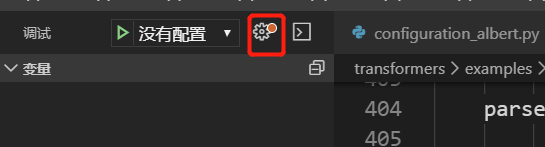
选择Remote Attach
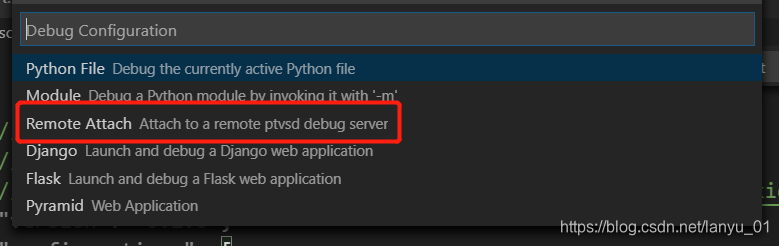
配置lauch.josn文件内容如下:
{
"version": "0.2.0",
"configurations": [
{
"name": "Python: Remote Attach",
"type": "python",
"request": "attach",
"port": 5678, //远程服务器开放的端口
"host": "127.0.0.1", //远程服务器的ip地址
"pathMappings": [
{
"localRoot": "${workspaceFolder}",
"remoteRoot": "/home/test_ptvsd/" //服务器代码存放位置
}
]
}
]
}
第二步:创建测试ptvsd的python文件 test_ptvsd.py, 在python代码中加入以下头部代码:
import ptvsd
# Allow other computers to attach to ptvsd at this IP address and port.
ptvsd.enable_attach(address =('127.0.0.1',5678))
# Pause the program until a remote debugger is attached
ptvsd.wait_for_attach()
为了测试远程调试的效果,我们继续在test_ptvsd.py文件中加入以下代码:
import sys
while True:
print(sys.platform)
print("****************这只是个测试****************")
第三步:将test_ptvsd.py文件上传到远程Linux服务器上面(为了方便同步远程和本地的文件,建议采用ftp-sync插件,后续说明), 确保本地和远程的测试文件内容完全相同,**然后将本地test_ptvsd.py的头部代码注释掉,切记不要删除!**本地代码如下所示:
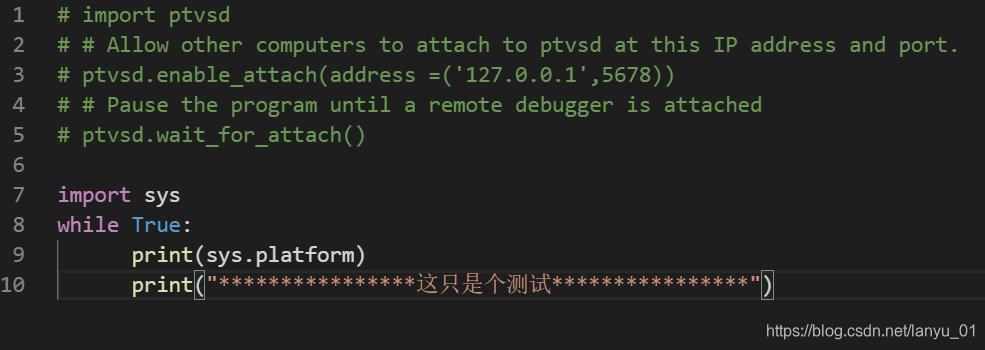
第四步:在Linux远程服务器上输入以下命令行,利用ptvsd运行程序test_ptvsd.py
python3 -m ptvsd --host 127.0.0.1 --port 5678 --wait test_ptvsd.py
# 如果要以包的方式运行程序,只需在前面加上 -m , 例如
python3 -m ptvsd --host 127.0.0.1 --port 5678 --wait -m myproject
备注:
1、根据官方文档,按照我的理解这里的远程ip地址可以用localhost代替,但亲测不通。
2、通常你选择的端口可能会存在被其他程序占用的情况,此时会报Address already in use的错误,建议使用Linux命令 netstat -anp 查询可用的端口号,或者用命令netstat -tunpl|grep 端口号查看占用当前端口的进程,并kill(此方法慎用)。
3、有网友指出利用同样的命令可在本地通过ptvsd来启动远端的程序,亲测不通,如有误解,恳请指正。附上链接。
第五步:在远程执行ptvsd命令后,服务器程序进入等待debug状态,此时在本地代码中设置断点,选择remote attach 执行debug,出现以下debugging toolbar,则表示配置成功。
PS:根据以上描述我们发现ptvsd全程没有使用远程服务器的密码,如果你需要一种更加安全的连接远程服务器的方案,建议使用 Debugging over SSH ( https://code.visualstudio.com/docs/python/debugging#_debugging-over-ssh )
附加
前面我提到本地和远程服务器的文件同步的问题,其实只需要在VScode中安装扩展插件ftp-sync 就可以完美地解决这个问题,下面介绍其配置过程。
ftp-sync配置:
在安装好ftp-sync插件后,使用快捷键Ctrl+Shift+P打开菜单,输入ftp-sync,出现八种可用的ftp-sync命令,我们首先使用Ftp-sync: Init打开ftp-sync的配置文件ftp-sync.json,配置内容如下:

{
"remotePath": "/home/test_ptvsd/", //服务器代码的存放位置
"host": "127.0.0.1", //远程服务器的ip地址
"username": "root", //服务器的username
"password": "123456", //服务器的password
"port": 22, // 端口号,sftp默认为22,ftp默认为21
"secure": false,
"protocol": "sftp", //协议 sftp 或者 ftp 均可
"uploadOnSave": false,
"passive": false,
"debug": false,
"privateKeyPath": null,
"passphrase": null,
"agent": null,
"allow": [],
"ignore": [
"\\.vscode",
"\\.git",
"\\.DS_Store"
],
"generatedFiles": {
"extensionsToInclude": [
""
],
"path": ""
}
}
常用命令解析:
Ftp-sync: Init //初始化Ftp-sync配置文件
Ftp-sync: Upload File //同步本地文件或文件夹到远程
Ftp-sync: Download File //从远程下载文件
Ftp-sync: Local to Remote //同步本地文件到远程
Ftp-sync: Remote to Local //同步远程文件到本地
Ftp-sync: Commit // 提交
Ftp-sync: Sync current file to Remote 同步当前文件到远程
PPS: 写完了发现 插件 SFTP也挺好用的 , 有兴趣的童鞋可以研究一下。
参考:
https://zhuanlan.zhihu.com/p/43656542
https://code.visualstudio.com/docs/python/debugging#_remote-debugging
https://github.com/microsoft/ptvsd
https://jingniao.github.io/2016/07/21/python-remote-debug-by-ptvsd/
智能推荐
oracle 12c 集群安装后的检查_12c查看crs状态-程序员宅基地
文章浏览阅读1.6k次。安装配置gi、安装数据库软件、dbca建库见下:http://blog.csdn.net/kadwf123/article/details/784299611、检查集群节点及状态:[root@rac2 ~]# olsnodes -srac1 Activerac2 Activerac3 Activerac4 Active[root@rac2 ~]_12c查看crs状态
解决jupyter notebook无法找到虚拟环境的问题_jupyter没有pytorch环境-程序员宅基地
文章浏览阅读1.3w次,点赞45次,收藏99次。我个人用的是anaconda3的一个python集成环境,自带jupyter notebook,但在我打开jupyter notebook界面后,却找不到对应的虚拟环境,原来是jupyter notebook只是通用于下载anaconda时自带的环境,其他环境要想使用必须手动下载一些库:1.首先进入到自己创建的虚拟环境(pytorch是虚拟环境的名字)activate pytorch2.在该环境下下载这个库conda install ipykernelconda install nb__jupyter没有pytorch环境
国内安装scoop的保姆教程_scoop-cn-程序员宅基地
文章浏览阅读5.2k次,点赞19次,收藏28次。选择scoop纯属意外,也是无奈,因为电脑用户被锁了管理员权限,所有exe安装程序都无法安装,只可以用绿色软件,最后被我发现scoop,省去了到处下载XXX绿色版的烦恼,当然scoop里需要管理员权限的软件也跟我无缘了(譬如everything)。推荐添加dorado这个bucket镜像,里面很多中文软件,但是部分国外的软件下载地址在github,可能无法下载。以上两个是官方bucket的国内镜像,所有软件建议优先从这里下载。上面可以看到很多bucket以及软件数。如果官网登陆不了可以试一下以下方式。_scoop-cn
Element ui colorpicker在Vue中的使用_vue el-color-picker-程序员宅基地
文章浏览阅读4.5k次,点赞2次,收藏3次。首先要有一个color-picker组件 <el-color-picker v-model="headcolor"></el-color-picker>在data里面data() { return {headcolor: ’ #278add ’ //这里可以选择一个默认的颜色} }然后在你想要改变颜色的地方用v-bind绑定就好了,例如:这里的:sty..._vue el-color-picker
迅为iTOP-4412精英版之烧写内核移植后的镜像_exynos 4412 刷机-程序员宅基地
文章浏览阅读640次。基于芯片日益增长的问题,所以内核开发者们引入了新的方法,就是在内核中只保留函数,而数据则不包含,由用户(应用程序员)自己把数据按照规定的格式编写,并放在约定的地方,为了不占用过多的内存,还要求数据以根精简的方式编写。boot启动时,传参给内核,告诉内核设备树文件和kernel的位置,内核启动时根据地址去找到设备树文件,再利用专用的编译器去反编译dtb文件,将dtb还原成数据结构,以供驱动的函数去调用。firmware是三星的一个固件的设备信息,因为找不到固件,所以内核启动不成功。_exynos 4412 刷机
Linux系统配置jdk_linux配置jdk-程序员宅基地
文章浏览阅读2w次,点赞24次,收藏42次。Linux系统配置jdkLinux学习教程,Linux入门教程(超详细)_linux配置jdk
随便推点
matlab(4):特殊符号的输入_matlab微米怎么输入-程序员宅基地
文章浏览阅读3.3k次,点赞5次,收藏19次。xlabel('\delta');ylabel('AUC');具体符号的对照表参照下图:_matlab微米怎么输入
C语言程序设计-文件(打开与关闭、顺序、二进制读写)-程序员宅基地
文章浏览阅读119次。顺序读写指的是按照文件中数据的顺序进行读取或写入。对于文本文件,可以使用fgets、fputs、fscanf、fprintf等函数进行顺序读写。在C语言中,对文件的操作通常涉及文件的打开、读写以及关闭。文件的打开使用fopen函数,而关闭则使用fclose函数。在C语言中,可以使用fread和fwrite函数进行二进制读写。 Biaoge 于2024-03-09 23:51发布 阅读量:7 ️文章类型:【 C语言程序设计 】在C语言中,用于打开文件的函数是____,用于关闭文件的函数是____。
Touchdesigner自学笔记之三_touchdesigner怎么让一个模型跟着鼠标移动-程序员宅基地
文章浏览阅读3.4k次,点赞2次,收藏13次。跟随鼠标移动的粒子以grid(SOP)为partical(SOP)的资源模板,调整后连接【Geo组合+point spirit(MAT)】,在连接【feedback组合】适当调整。影响粒子动态的节点【metaball(SOP)+force(SOP)】添加mouse in(CHOP)鼠标位置到metaball的坐标,实现鼠标影响。..._touchdesigner怎么让一个模型跟着鼠标移动
【附源码】基于java的校园停车场管理系统的设计与实现61m0e9计算机毕设SSM_基于java技术的停车场管理系统实现与设计-程序员宅基地
文章浏览阅读178次。项目运行环境配置:Jdk1.8 + Tomcat7.0 + Mysql + HBuilderX(Webstorm也行)+ Eclispe(IntelliJ IDEA,Eclispe,MyEclispe,Sts都支持)。项目技术:Springboot + mybatis + Maven +mysql5.7或8.0+html+css+js等等组成,B/S模式 + Maven管理等等。环境需要1.运行环境:最好是java jdk 1.8,我们在这个平台上运行的。其他版本理论上也可以。_基于java技术的停车场管理系统实现与设计
Android系统播放器MediaPlayer源码分析_android多媒体播放源码分析 时序图-程序员宅基地
文章浏览阅读3.5k次。前言对于MediaPlayer播放器的源码分析内容相对来说比较多,会从Java-&amp;gt;Jni-&amp;gt;C/C++慢慢分析,后面会慢慢更新。另外,博客只作为自己学习记录的一种方式,对于其他的不过多的评论。MediaPlayerDemopublic class MainActivity extends AppCompatActivity implements SurfaceHolder.Cal..._android多媒体播放源码分析 时序图
java 数据结构与算法 ——快速排序法-程序员宅基地
文章浏览阅读2.4k次,点赞41次,收藏13次。java 数据结构与算法 ——快速排序法_快速排序法